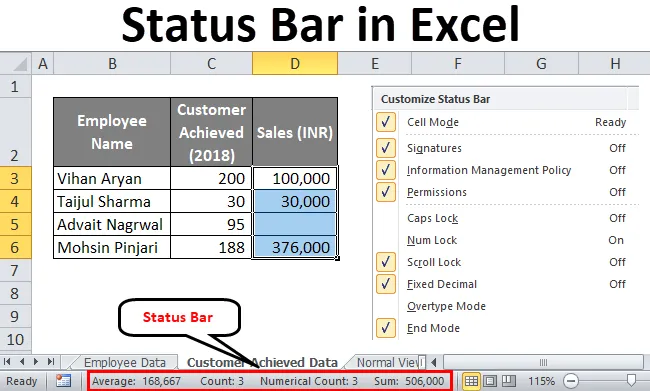
Traka statusa Excela (Sadržaj)
- Statusna traka u Excelu
- Kako prilagoditi traku statusa u Excelu?
Statusna traka u Excelu
"Statusna traka", kao što riječ kaže, vraća se sa statusom nekih jednostavnih opcija u excelu. Traka statusa može se naći vodoravno na dnu bilo koje Excelove radne knjige. Traka stanja daje brzi pregled nekih opcija, poput broja stranice (broj stranica u radnoj knjizi dok radite na Izgledu stranice ili Pretpregleda ispisa), Broj ćelija, Zbroj, Prosjek, Minimalno i Maksimalno (onemogućeno prema zadanim postavkama ), Numerički broj (brojanje brojčanih vrijednosti u odabranom rasponu ćelija) itd. Traka statusa ista je za sve uredske aplikacije (MS Word, MS PowerPoint, MS Access).
Kako prilagoditi traku statusa u Excelu?
Neke su opcije već prema statusu aktivne u Excelovoj traci statusa kao što su Count, Sum, Average, itd. Međutim, što ako nam trebaju neke od njih koje nisu aktivne prema zadanom, kao što su Minimum, Maximum, itd.? Moramo prilagoditi traku statusa tako da i ove mogućnosti mogu biti aktivne.
- Desnom tipkom miša kliknite bilo gdje na statusnoj traci, a traka za prilagodbu pojavit će se kao na donjoj slici.
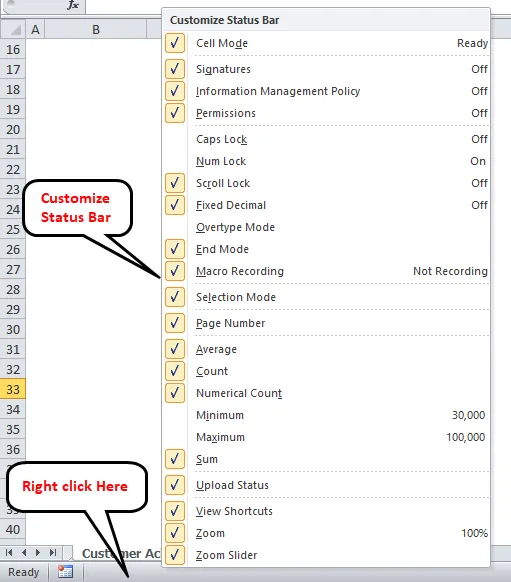
- Sada provjerite (√) mogućnosti koje želite biti prikazane na traci statusa (kao što su Minimum i Maximum).
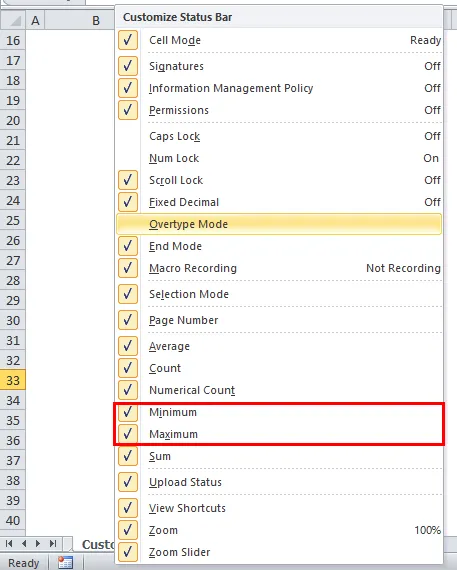
- Sve trake koje imaju oznaku (√) ispred njih su sada aktivne na traci statusa Excela.
- Možete i poništiti / poništiti neke opcije koje ne želite vidjeti na traci statusa.
Napomena: Ako želite izaći iz Prilagođene trake statusa, jednostavno kliknite bilo gdje na listu izvan iskočenog izbornika.
Sasvim jednostavno, zar ne?
U ovom ću uvodnom dijelu prikazati neke od opcija koje su prema zadanim postavkama omogućene u Excelovoj traci statusa, kao i neke od onih koje nisu omogućene prema zadanom, ali mogu biti korisne ako su tamo dodane.
Opcija načina ćelije u traci statusa programa Excel
Opcija "Cell Mode" omogućena je u excelu prema zadanim postavkama i može se vidjeti na krajnjoj lijevoj strani trake statusa. Ima različite načine navedene u nastavku:
Spreman - znači da je ćelija na kojoj trenutno imate pokazivač spremna da preuzme korisnički unos od vas. Može se smatrati i u općenitom stanju, gdje ćelija nema ulaznih podataka.
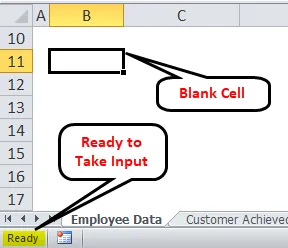
Unesite - To znači da je korisnik ili počeo unositi podatke u ćeliju ili dvaput pritisnuti F2 da bi je uredio. Sama riječ unesena sugerira da je započeo unos unosa.
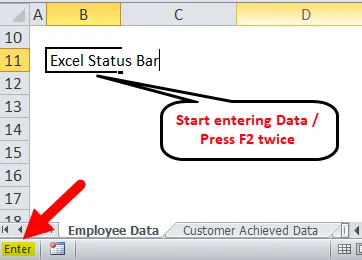
Uredi - Sasvim je poput Enter. To znači da se ćelija uređuje (stari podaci zamjenjuju se novim podacima). Prikazuje se kada korisnik dvaput klikne ćeliju ili jednom pritisne F2.
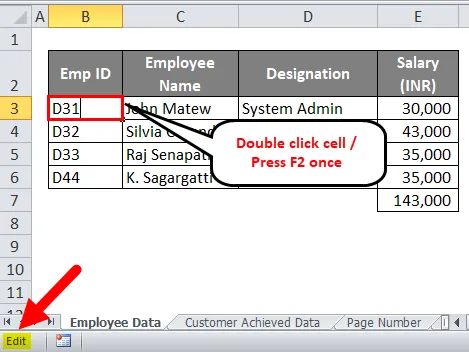
Točka - aktivira se kad korisnik unese formulu u ćeliju, a drugim ćelijama (koje u njima sadrže podatke) aktivira kao ulaz.

Molimo pogledajte priloženi uzorak za referencu.
Klizač zumiranja u traci statusa programa Excel
- Ako radite na excelu često, možda će vam biti poznata ova opcija koja se nalazi u desnom desnom kutu trake statusa.
- Klizač zumiranja omogućuje vam brzo zumiranje ili smanjivanje radnog lista Excela na kojem radite.
- Štoviše, ima (+) (-) tipke koje se mogu koristiti za " Zoom In " i " Zoom Out ". Pomoću Zoom In-a možete povećati trenutni radni list i detaljnije pogledati podatke. Umanjivanje vam pomaže da smanjite povećanje radnog lista i možete vidjeti više podataka u jednom kadru.
Pogledajte niže sliku uzorka za svoju referencu.
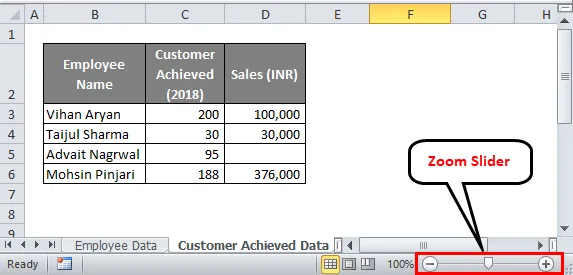
Postotak zumiranja
- Postotak zumiranja također se može koristiti za povećanje radnog lista i može se smatrati da funkcionira isto kao i klizač zuma.
- Nalazi se pored klizača za zumiranje na lijevoj strani statusne trake.
- Nakon što kliknete na postotak zumiranja, otvara se dijaloški okvir zumiranja odakle možete odabrati postotak uvećanja za trenutni radni list.
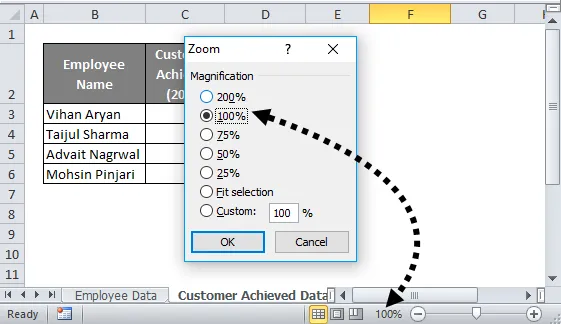
Statističke / matematičke mogućnosti
Postoje neke statističke / matematičke mogućnosti za brzi proračunski prikaz numeričkih podataka u Excelovoj traci statusa. Ove su opcije prema zadanim postavkama omogućene. Prolazimo kroz one.
- Broji - broji broj nepopunjenih ćelija iz stupaca / redaka. (bez obzira na vrstu podataka Numeričko / znakovno).
- Prosječno - daje prosjek svih nepraznih ćelija iz stupaca / redaka.
- Zbroj - čini ono što tačno riječ sugerira, sažima sve numeričke vrijednosti.
- Brojčani broj - Ova opcija nije omogućena prema zadanim postavkama, pa je morate omogućiti pomoću prilagodbe trake statusa Excela. Ova opcija omogućuje snimanje određenog broja numeričkih entiteta u stupcu. Ona postaje korisnija kada u stanicama imate miješane vrijednosti podataka (Numerički + znak / niz).
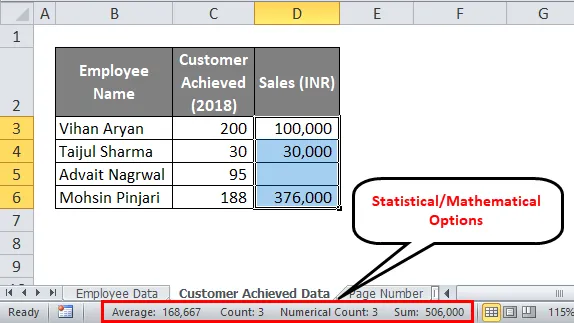
Napomena: Imajte na umu da se opcije Prosječno i zbroj mogu koristiti samo u onim ćelijama koje imaju numeričke vrijednosti.
Minimalno i maksimalno
- Ovo su ponovno neke od korisnih opcija za matematičko / statističke proračune.
- Što ako imate veliku količinu numeričkih podataka (na primjer, 20 000 ćelija), a željeli ste pogledati Minimum i Max vrijednost iz istih? Bi li bilo moguće imati presudu golim očima? Nije moguće. Zato su ove dvije mogućnosti tu u prilagođenoj traci statusa (nije omogućeno prema zadanim postavkama).
- Minimum - ako je omogućeno, opcija Minimal prikazuje minimalnu vrijednost na statusnoj traci zadanih neprazni numeričkih ćelija.
- Maksimalno - ako je omogućeno, maksimalna opcija daje nam maksimalnu vrijednost na traci stanja iz danih neispranih numeričkih ćelija.
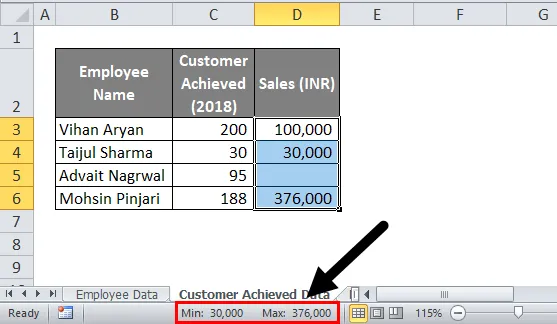
Napomena : Jeste li primijetili da postoji jedna ćelija koja je prazna. Međutim, Excel to nije uzeo u obzir prilikom izračunavanja minimalnog i maksimalnog. Razlog istog je što se prazna ćelija uvijek smatra ćelijom bez podataka (nemojte pretpostaviti da prazna ćelija znači ćeliju s nultom vrijednošću)
Prikazi radnog lista
- Ova je značajka omogućena prema zadanim postavkama i može biti zgodna za prebacivanje između različitih prikaza radnog lista kao što su: Normal View (Pregled), View ( Izgled stranice), Prelom stranice (Preloma stranice) . Ovu opciju možete pronaći u donjem desnom kutu Excelove trake statusa (prije klizača Zoom).
Normalni prikaz:
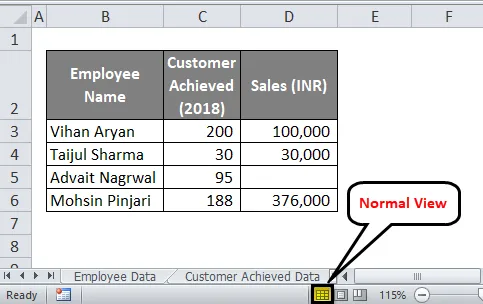
Prikaz rasporeda stranice:
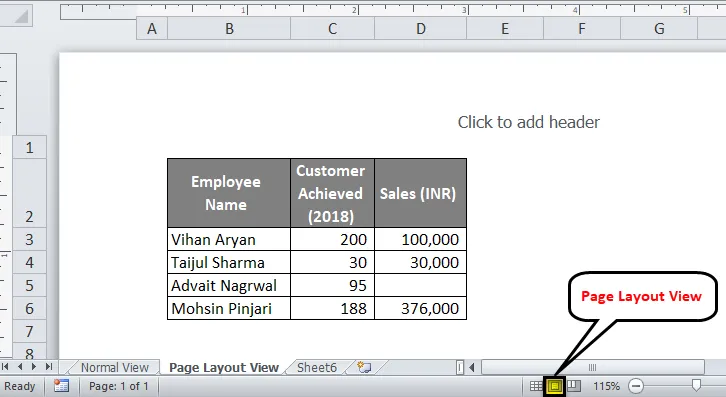
Pregled prekida stranice
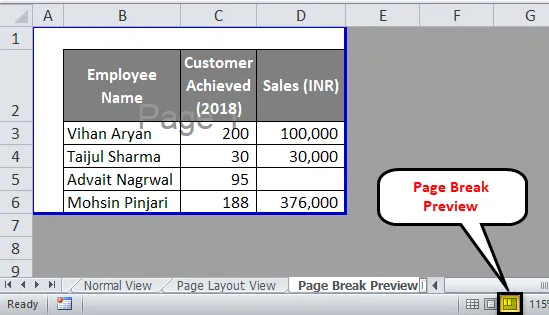
Broj stranice
- Opcija Broj stranice vrlo je korisna kada se nalazite u Izgledu stranice na svom radnom listu.
- Omogućeno je prema zadanim postavkama i daje brojne stranice koje se trenutno koriste (Kaže se da se stranica u radnoj knjižici koristi ako korisnik uređuje tu stranicu).
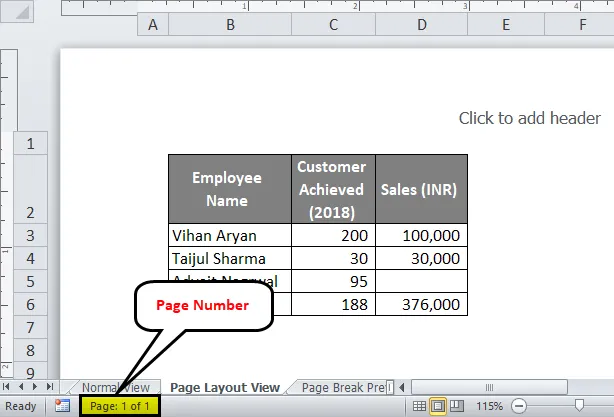
To je sve od mojih krajnjih momaka, trebat ćemo trenutak da brzo zamotamo stvari s nekim Stvari koje treba zapamtiti.
Stvari koje treba zapamtiti o statusnoj traci u Excelu
- Traka stanja u Excelu daje status nekih jednostavnih, ali često korištenih opcija kao što su zbroj, prosjek itd.
- Neke su opcije izvedive samo s numeričkim podacima Npr. Prosjek, zbroj, minimum, maksimum itd.
- Neke su opcije izvedive s brojčanim i nizom (znakovnim) podacima. Npr. Računati.
- Nisu sve opcije aktivne / omogućene prema zadanim postavkama, statusnu traku možete prilagoditi u excel opcijama u bilo kojem trenutku.
Preporučeni članci
Ovo je vodič za statusnu traku u excelu. Ovdje smo raspravljali o tome kako prilagoditi i koristiti traku statusa u excelu s praktičnim primjerima. Možete i pregledati naše druge predložene članke -
- Kako koristiti alat Solver u Excelu?
- Slikar u formatu Excel
- Automatsko popunjavanje Excela
- Vodič za Excel Trendline